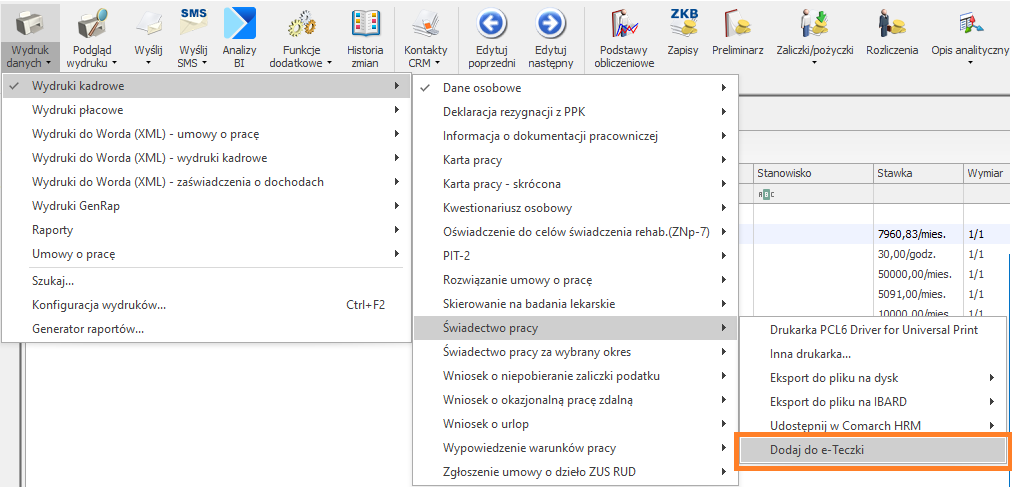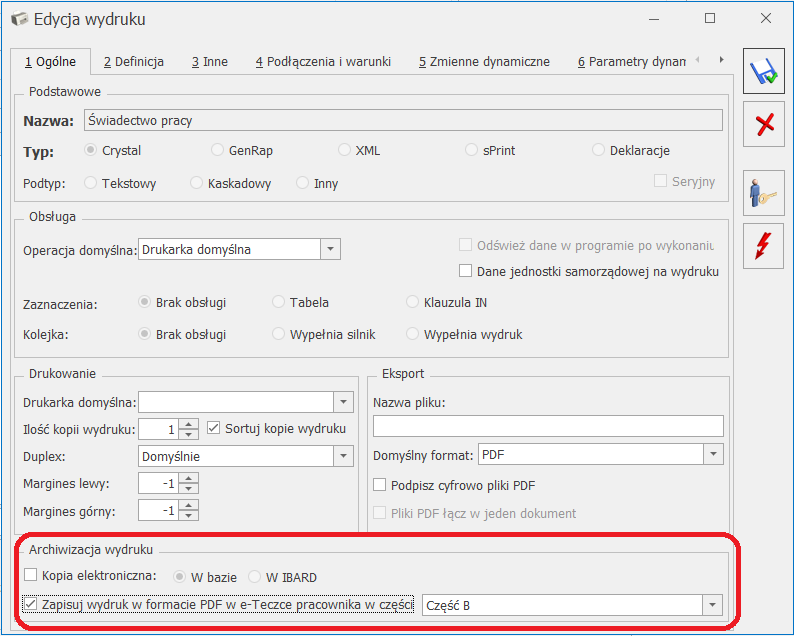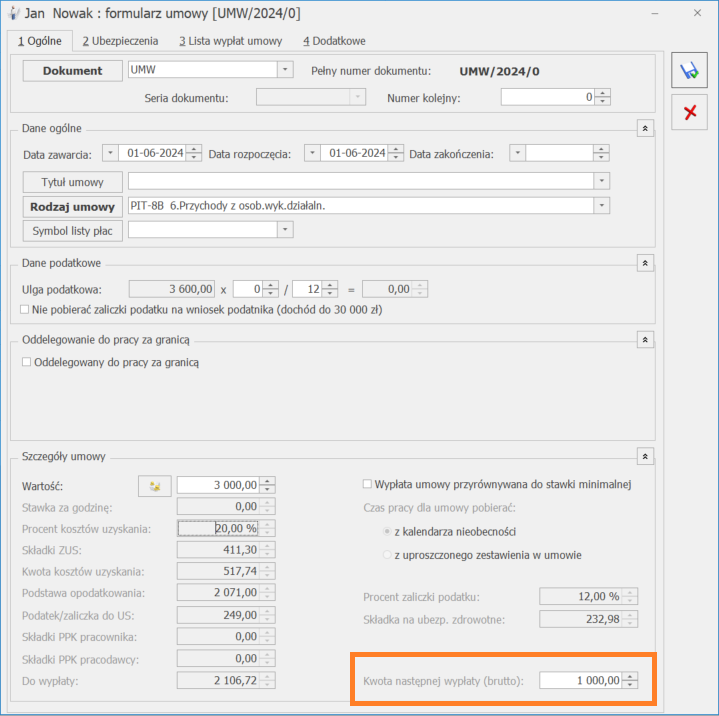Jak odnotować w historii zatrudnienia informacje o okresach niewliczanych do stażu pracy ?
Na formularzu historii zatrudnienia znajduje się zakładka [3.Okresy niewliczane do stażu pracy], na której Użytkownik może wskazać okresy przerw w zatrudnieniu, które przypadały w okresie zatrudnienia w innej firmie np. urlopy bezpłatne.
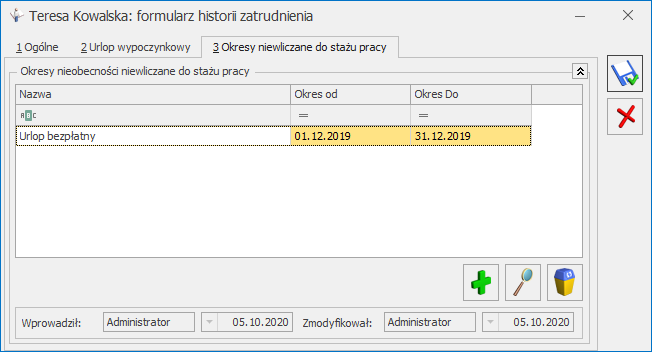
Podczas wprowadzania należy podać rodzaj okresu niewliczanego do stażu oraz jego okres.
Rodzaje okresów są zapisywane jako słownik ‘Rodzaj okresów niewliczanych do stażu pracy’. Jest on dostępny także z poziomu Płace i kadry >Słowniki. Słownik można importować z innej bazy danych.
Wprowadzenie okresu niewliczanego do stażu pracy powoduje automatyczne pomniejszenie stażu pracy w tej danej firmie. Skorygowany staż pracy zostanie wyświetlony na zakładce [1.Ogólne] w polu Staż pracy.